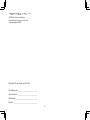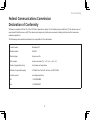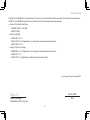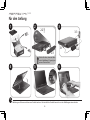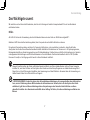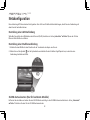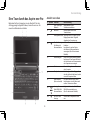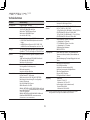Serie
Kurzanleitung

2
Serie
© 2009 Alle Rechte vorbehalten
Kurzanleitung für Aspire one Pro Serie
Originalausgabe: 03/2009
Modellnummer: _______________________________
Seriennummer: ________________________________
Kaufdatum: ___________________________________
Kaufort: ______________________________________
Notebook-PC der Aspire one Pro Serie

3
Kurzanleitung
Federal Communications Commission
Declaration of Conformity
This device complies with Part 15 of the FCC Rules. Operation is subject to the following two conditions: (1) This device may not
cause harmful interference, and (2) This device must accept any interference received, including interference that may cause
undesired operation.
The following local manufacturer/importer is responsible for this declaration:
Product name: Notebook PC
Model number: KAVA0
Machine type: Aspire one Pro
SKU number: Aspire one-xxxxx ("x" = 0 - 9, a - z, or A - Z)
Name of responsible party: Acer America Corporation
Address of responsible party: 333 West San Carlos St. San Jose, CA 95110 USA
Contact person: Acer Representative
Tel: 1-254-298-4000
Fax: 1-254-298-4147

4
Serie
CE Declaration of Conformity
We,
Acer Incorporated
8F, 88, Sec. 1, Hsin Tai Wu Rd., Hsichih, Taipei Hsien 221, Taiwan
Contact Person: Mr. Easy Lai
Tel: 886-2-8691-3089 Fax: 886-2-8691-3120
E-mail: [email protected]
Hereby declare that:
Product: Notebook PC Trade name: Acer
Model number: KAVA0 Machine type: Aspire one Pro
SKU number: Aspire one Pro-xxxxx ("x" = 0 - 9, a - z, or A - Z)
Is compliant with the essential requirements and other relevant provisions of the following EC directives, and that all the
necessary steps have been taken and are in force to assure that production units of the same product will continue comply with
the requirements.
EMC Directive 2004/108/EC as attested by conformity with the following harmonized standards:
• EN55022:2006,AS/NZSCISPR22:2006,ClassB
• EN55024:1998+A1:2001+A2:2003
• EN61000-3-2:2006,ClassD
• EN61000-3-3:1995+A1:2001+A2:2005
Low Voltage Directive 2006/95/EC as attested by conformity with the following harmonized standard:
• EN60950-1:2001+A11:2004

5
Kurzanleitung
RoHS Directive 2002/95/EC on the Restriction of the Use of certain Hazardous Substances in Electrical and Electronic Equipment
R&TTE Directive 1999/5/EC as attested by conformity with the following harmonized standard:
• Article3.1(a)HealthandSafety
- EN60950-1:2001+A11:2004
- EN50371:2002
• Article3.1(b)EMC
- EN301 489-1 V1.6.1
- EN301 489-3 V1.4.1 (Applicable to non-bluetooth wireless keyboard mouse set).
- EN301 489-17 V1.2.1
• Article3.2SpectrumUsages
- EN300 440-2 V1.1.2 (Applicable to non-bluetooth wireless keyboard mouse set).
- EN300 328 V1.7.1
- EN301 893 V1.4.1 (Applicable to 5GHz high performance RLAN).
Easy Lai /Manager
Regulation Center, Acer Inc.
Feb. 20, 2009
Date
Year to begin affixing CE marking 2009.

6
Serie
Für den Anfang
1 2 3
4 5 6
3-1
3-2
3-3
2-1
2-2
Abbildung nur Referenz und kann zum Produkt variieren. Das tatsächliche Produkt kann sich von den Abbildungen unterscheiden.
Stellen Sie sicher, dass der Akku
wie in Abbildung 2-2 gezeigt an
seinem Platz festsitzt.

7
Kurzanleitung
Das Wichtigste zuerst
WirmöchtenunsbeiIhnendafürbedanken,dassSiesichinBezugaufmobilenComputerbedarffüreinAcer-Notebook
entschieden haben.
Hilfen
Als Hilfe für Sie bei der Verwendung des Acer-Notebooks haben wir einen Satz von Richtlinien aufgestellt*:
ZuallerersthilftIhnendieKurzanleitungdabei,IhrenComputerdasersteMalinBetriebzunehmen.
Für weitere Informationen dazu, wie Ihnen Ihr Computer helfen kann, noch produktiver zu arbeiten, lesen Sie bitte die
AcerSystemUserGuide.DiesesBenutzerhandbuchenthältdetaillierteInformationenzuThemenwiez.B.Systemprogramme,
Datenwiederherstellung, Erweiterungsoptionen und Problembehebung. Darüber hinaus enthält es Informationen zur Garantie
undallgemeineBestimmungenundSicherheitshinweisezuIhremNotebook.DasBenutzerhandbuchstehtinPDF(Portable
Document Format) zur Verfügung und ist bereits in Ihrem Notebook installiert.
Hinweis:ZumBetrachtenderDateimußAdobeReaderinstalliertsein.WennAdobeReadernichtaufIhremComputer
installiert ist, wird durch Klicken auf AcerSystem User Guide zuerst das Setup-Programm von Adobe Reader ausgeführt.
FolgenSiezurDurchführungderInstallationdenAnweisungenaufdemBildschirm.HinweiseüberdieVerwendungvon
Adobe Reader finden Sie im Menü Hilfe und Support.
* WICHTIGER HINWEIS: Denken Sie daran, dass die beschriebenen Anleitungen, ob in ausgedruckter oder elektronischer
Form, nur zur Erläuterung dienen. Mit Ausnahme der Informationen zur Garantie, die in der AcerSystem User Guide
enthalten ist, gibt Acer mit diesen Anleitungen keine Versprechungen oder Garantien hinsichtlich des von Ihnen
gekauften Produktes. Acer übernimmt ausdrücklich keine Haftung für Fehler, die in diesen Anleitungen enthalten sein
können.

8
Serie
Netzkonfiguration
Diese Anleitung hilft Ihnen bei der Konfiguration Ihrer LAN- und Drahtlos-Netzeinstellungen, damit Sie eine Verbindung mit
dem Internet herstellen können.
Herstellung einer LAN-Verbindung
SchließenSieeinfachdasLAN-KabelandenEthernet(RJ-45)-Anschlussan.Siehe„Linke Seite“ auf Seite 10, um den Ort der
Ethernet-Schnittstelle zu erfahren.
Herstellung einer Drahtlosverbindung
1. Schalten Sie das WLAN mit dem Schalter auf der Vorderseite des Aspire one Pro ein.
2. Klicken Sie auf das Symbol auf der Systemleiste und wählen Sie den Drahtlos-Zugriffspunkt aus, zu dem Sie eine
Verbindung herstellen möchten.
3G-SIM-Karte einsetzen (Nur für bestimmte Modelle)
Entfernen Sie den Akku und setzen Sie eine 3G-SIM-Karte vorsichtig in den 3G-SIM-Karteneinschub hinein. Unter „Unterseite“
auf Seite 11 erfahren Sie den Ort des 3G SIM-Karteneinschubs.

Kurzanleitung
9
Eine Tour durch das Aspire one Pro
Ansicht von oben
# Symbol Element Beschreibung
1
Acer Crystal Eye
Webcam
Web-Kamera für die
Videokommunikation.
2
Mikrofon Internes Mikrofon für die
Tonaufnahme.
3
Anzeigebildschirm Wird auch als LCD (Liquid-Crystal-
Display) bezeichnet. Zeigt die
Ausgabe des Computers an.
4
Schalter/Anzeiger
fürBluetooth-
Kommunikation
Aktiviert/DeaktiviertdieBluetooth-
Funktion.
Leuchtet auf, um den Status
derBluetooth-Kommunikation
anzuzeigen (Nur für bestimmte
Modelle).
5
Statusanzeigen Diese LEDs (Light-Emitting Diodes)
leuchten auf, um Ihnen den Status
der Funktionen und Komponenten
des Computers anzuzeigen.
6
Tastatur Dient der Eingabe von Daten in
den Computer.
7
Touchpad BerührungssensiblesZeigegerät,
das die gleichen Funktionen besitzt
wie eine Computer-Maus.
8
Anklicktasten
(links und rechts)
Die linken und rechten Tasten
funktionieren wie die linken und
rechten Tasten einer Maus.
9
Anzeige für
Akku/3G/WLAN-
Kommunikation
Zeigt den Status der Akku/3G/
WLAN-Kommunikation an
(Nur für bestimmte Modelle).
10
Ein-/Aus-Taste/
Anzeige
Schaltet den Computer ein und
aus.
Nachdem Sie Ihren Computer wie im Abschnitt Für den
Anfang gezeigt aufgestellt haben, lassen Sie uns nun Ihr
neues Acer-Notebook vorstellen.

10
Serie
Geschlossene Vorderseite
# Symbol Element Beschreibung
1
Schalter für drahtlose
3G-/Drahtloskommunikation
Aktiviert/Deaktiviert die
Wireless/3G-Funktion.
Linke Seite
2
Ethernet (RJ-45)-Anschluss Zum Anschluss eines Ethernet
10/100-basierten Netzwerks.
3
Belüftungsschlitzeund
Ventilator
Schützt den Computer vor
Überhitzung, selbst bei
längerem Einsatz.
Hinweis: Verdecken oder
schließenSienichtdie
Öffnungen des Ventilators.
4
Anschluss für externe
Anzeige (VGA)
HierschließenSieein
Anzeigegerätan(z.B.einen
externen Monitor oder LCD-
Projektor).
5
USB2.0-Anschluss HierschließenSieUSB2.0-
Geräte(z.B.USB-Maus)an.
6
Mikrofon-Eingangs-Buchse Eignet sich zur Eingabe aus
externen Mikrofonen.
7
Kopfhörer-/Lautsprecher-/
Ausgabe-Buchse
HierschließenSie
Audioausgabe-Geräte(z.B.
Lautsprechern und Kopfhörern)
an.

Kurzanleitung
11
Rechte Seite
# Symbol Element Beschreibung
8
Mehrfach-zu-Eins-
Kartenleser
Eignet sich für Secure Digital (SD), MultiMediaCard
(MMC), Memory Stick (MS), Memory Stick PRO
(MS PRO) und xD-Picture Card (xD).
Hinweis: Drücken Sie hier, um die Karte zu
entfernen/einzusetzen. Es kann nicht mehr als eine
Karte gleichzeitig verwendet werden.
9
USB2.0-Anschluss HierschließenSieUSB2.0-Geräte(z.B.USB-Maus)
an.
10
SD-Erweiterung-
seinschub
Eignet sich für eine SD (Secure Digital)-Karte.
Hinweis: Drücken Sie hier, um die Karte zu
entfernen/einzusetzen (Nur für bestimmte Modelle).
11
DC-Eingangs-Buchse HierschließenSiedasNetzteilan.
12
Steckplatz für
Kensington-Schloss
Hier können Sie ein Kensington-kompatibles
Sicherheitsschloss für den Computer anbringen.
Rückseite & Unterseite
13
Akkufach Enthält den Akku des Computers.
Hinweis: Der gezeigte Akku dient lediglich
der Veranschaulichung. Ihr PC besitzt, je nach
gekauftem Modell, möglicherweise einen anderen
Akku.
14
Akkuverschluss Sichert den Akku an seiner Position.
15
Festplattenfach Enthält die Computer-Festplatte (durch Schrauben
gesichert) (Nur für bestimmte Modelle).
16
Speicherfach Enthält den Hauptspeicher des Computers.
17
Belüftungsschlitze
und/oder Ventilator
Schützt den Computer vor Überhitzung, selbst bei
längerem Einsatz.
Hinweis:VerdeckenoderschließenSienichtdie
Öffnungen des Ventilators.
18
Verriegelung des
Akkus
Entsperrt den Akku für die Herausnahme.
19
3G-SIM-
Karteneinschub
Eignet sich für eine 3G-SIM-Karte, um 3G-
Konnektivität zu ermöglichen (Nur für bestimmte
Modelle).

12
Serie
Technische Daten
Element Beschreibung
Betriebssystem Legales Windows
®
XP Home
(Service Pack 3)
Plattform Intel
®
Atom
™
ProzessorN270(512KBL2-Cache,
1,60GHz,533MHzFSB)oderhöher
Mobile Intel
®
945GSE Express-Chipset
Mobile Intel
®
82801GBM-Chipset
Acer InviLink
™
802.11b/g
Systemspeicher Einzelner Kanal mit einem soDIMM-Einschub
• DDR2 533/667 MHz SDRAM-Speicherschnittstellen-
Design
• soDIMM-Einschub:Eignetsichfür512MB/1GB
soDIMMsfüreinenGesamtspeichervonbiszu1GB
Anzeige 10,1" WSVGA mit starker Helligkeit
(typisch 200-nit)
Acer
CrystalBrite
™
TFT LCD, Auflösung von 1024 x 600 Pixeln
Speicher 2,5"9,5mm160GBodergrößereFestplatte(fürHDD-
Modell)
16GBFestkörperlaufwerk(SSD)NAND-Flash-Modul
SD
™
-Kartenleser (für SSD-Modell)
Mehrfach-zu-Eins-Kartenleser
Audio Unterstützung für High-Definition-Audio
Zwei eingebaute Stereolautsprecher
MS-Sound-kompatibel
Integriertes digitales Mikrofon
Kommunikation Integrierte Acer CrystalEye-Webcam und Unterstützung
für Acer PrimaLite
™
-Technologie
WLAN: Acer InviLink
™
802.11b/g Wi-Fi CERTIFIED
®
Netzlösung mit Unterstützung für Acer SignalUp
™
-
Drahtlos-Technologie
LAN: 10/100 Mbps Fast Ethernet
WPAN:Bluetooth
®
2.0+EDR
WWAN: UMTS/HSPA mit 850/1900/2100 MHz und Quad-
Band-GSM/GPRS/EDGE
(850/900/1800/1900 MHz) (für 3G-Modelle
mit dem Gobi
™
1000-Modul)
WWAN: UMTS/HSPA mit 850/900/1900/2100 MHz und
Quad-Band-GSM/GPRS/EDGE
(850/900/1800/1900 MHz)
(für 3G-Modelle mit dem GTM382E-Modul)
Datenschutzkontrolle BIOS-Benutzer-,Supervisor-undHDD-Kennworte
Steckplatz für Kensington-Schloss
Abmessungen und
Gewicht
259,41(B)x186,8/206,37(T)x26,1/33,09(H)mm
(10,21 x 7,35/8,12 x 1,03/1,3 Zoll)
1,12 kg (2,48 lbs.) (für HDD-Modell), 1,03 kg (2,26 lbs.)
(für SSD-Modell) für SKUs mit 3-Zellen-Akku
1,27 kg (2,8 lbs.) (für HDD-Modell), 1,17 kg (2,59 lbs.)
(für SSD-Modell) für SKUs mit 6-Zellen-Akku
Strom 24,4 W 2200 mAh 3-Zellen-Li-Ion-Akku
• Akkuladungfür3Stunden
57,7 W 5200 mAh 6-Zellen-Li-Ion-Akku
• Akkuladungfür7,5Stunden
30 W Adapter mit Netzkabel
ENERGY STAR
®
4.0
Eingabegeräte 84-/85-/88-tastigeTastatur,89%Standardgrößen-
Tastatur mit einem (minimalen) Tastenabstand von
1,6 mm
Mehrfachbewegungs-Touchpad-Zeigegerät mit zwei
Tasten
I/O Mehrfach-zu-Eins-Kartenleser
DreiUSB2.0-Anschlüsse
Anschluss für externe Anzeige (VGA)
Kopfhörer-/Lautsprecher-/Ausgabe-Buchse
Mikrofon-Eingangs-Buchse
Ethernet (RJ-45)-Anschluss
DC-Eingabe-BuchsefürNetzteil
Umgebung Temperatur:
Betrieb:5°Cbis35°C
Nichtbetrieb:-20°Cbis65°C
Luftfeuchtigkeit (nicht kondensierend):
Betrieb:20%bis80%
Nichtbetrieb: 20% bis 80%
Hinweis: Die oben angeführten Daten dienen lediglich als Anhaltspunkt. Die genaue
Konfiguration Ihres PCs hängt von dem Modell ab, das Sie kaufen.
-
 1
1
-
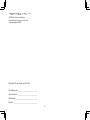 2
2
-
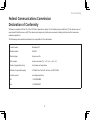 3
3
-
 4
4
-
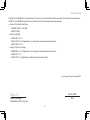 5
5
-
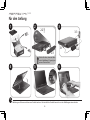 6
6
-
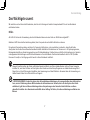 7
7
-
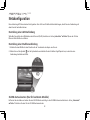 8
8
-
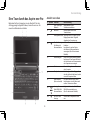 9
9
-
 10
10
-
 11
11
-
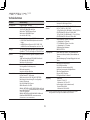 12
12
Verwandte Artikel
-
Acer AO571h Schnellstartanleitung
-
Acer AO531h Schnellstartanleitung
-
Acer AO751h Schnellstartanleitung
-
Acer AO752 Schnellstartanleitung
-
Acer AO532h Schnellstartanleitung
-
Acer Aspire 7230 Schnellstartanleitung
-
Acer Aspire 5230 Schnellstartanleitung
-
Acer Aspire 5930 Schnellstartanleitung
-
Acer Aspire 4530 Schnellstartanleitung
-
Acer Aspire 5530 Schnellstartanleitung